存储驱动器
访问存储驱动器
要访问存储驱动器,请双击其中一个驱动器,就像打开常规文件夹一样。
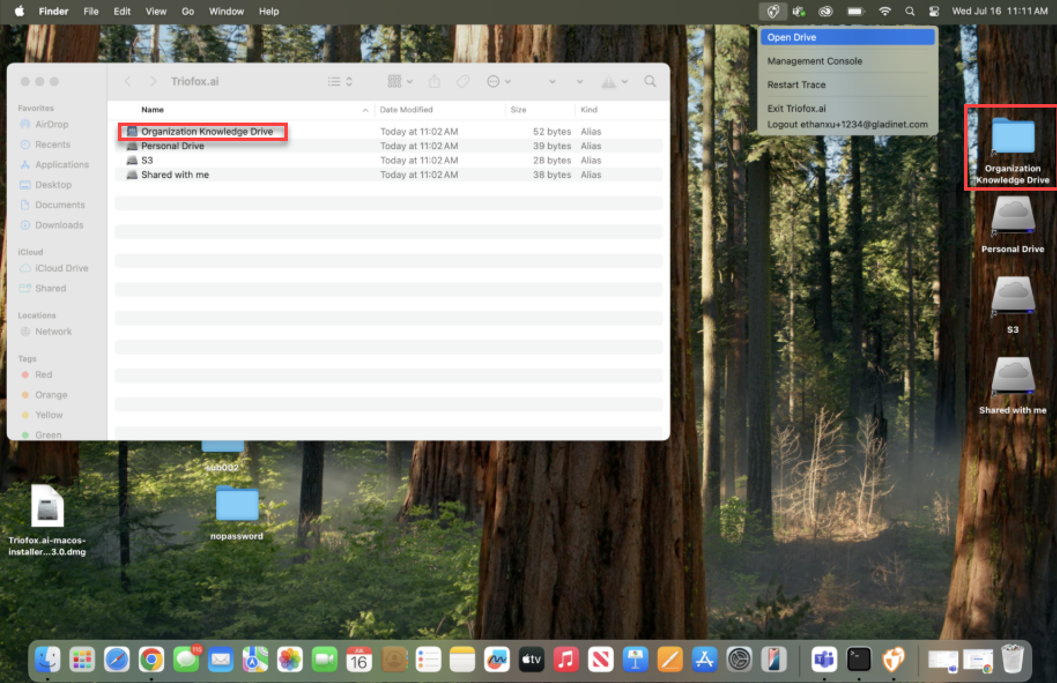
打开后,您将看到该存储驱动器中的所有文件和文件夹。现在您可以像使用虚拟驱动器或文件夹一样使用您的存储驱动器。您可以打开和编辑文件,就像它们是本地文件一样,或者复制和粘贴以上传到或从驱动器下载。
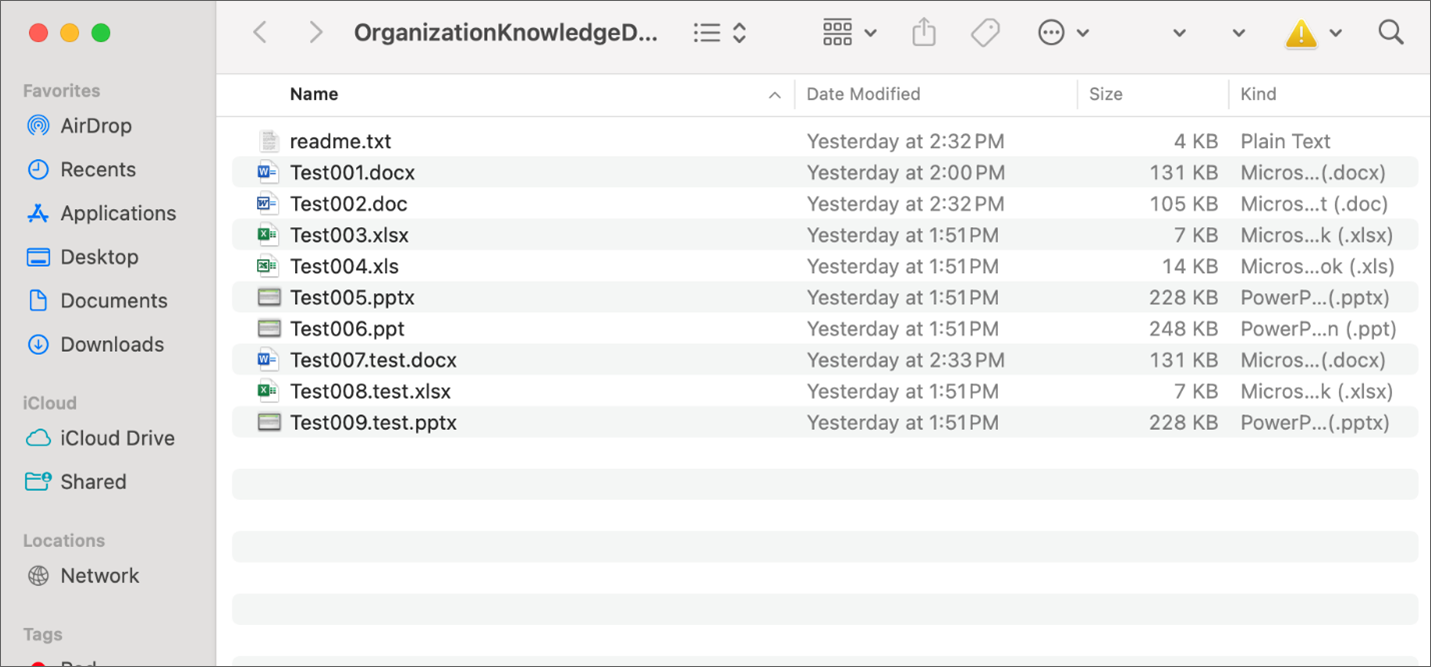
当您右键单击文件夹或文件时,会显示上下文菜单。使用此菜单,您可以对文件执行各种操作。
文件夹的上下文菜单
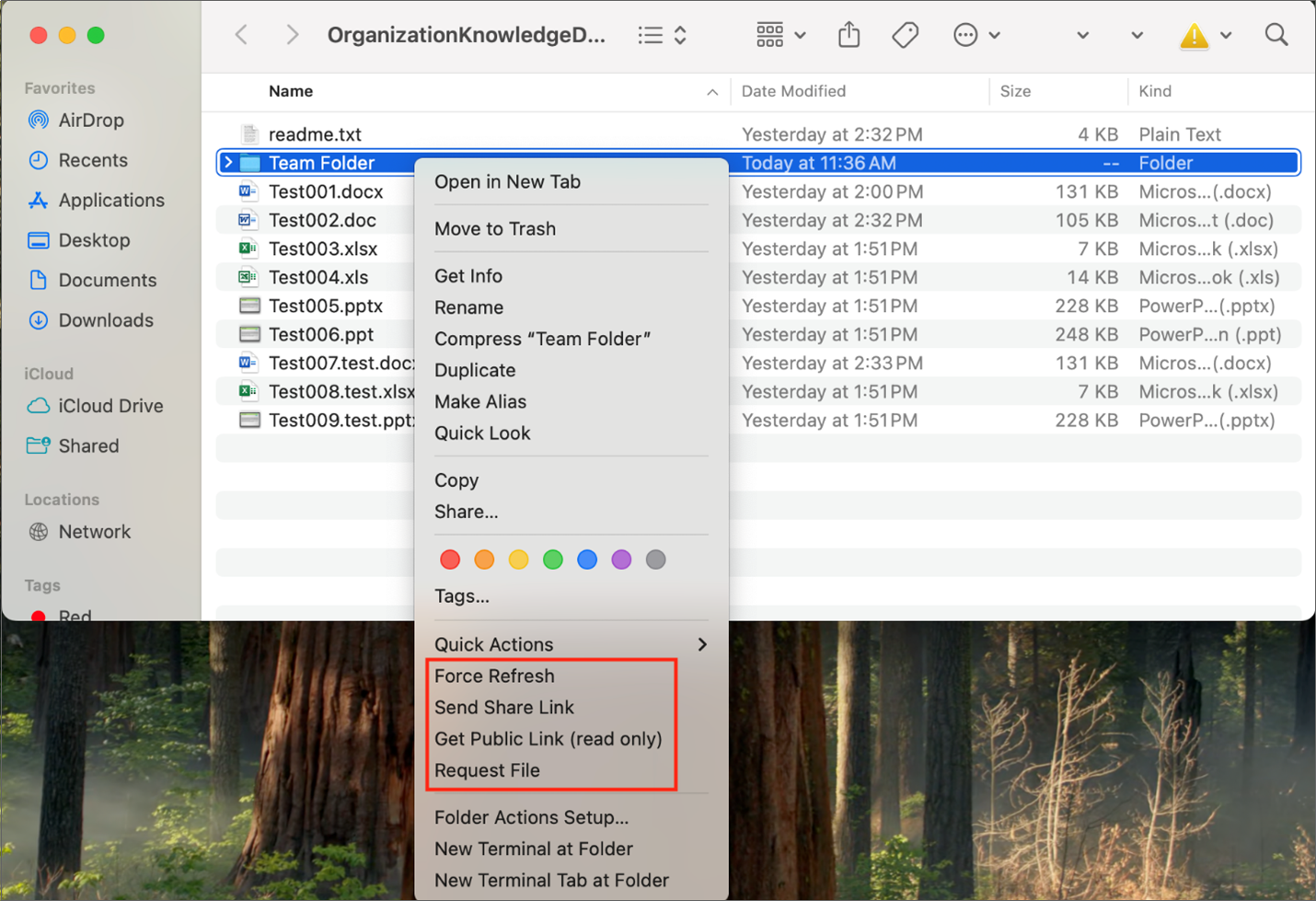
强制刷新
点击此项以同步网络门户与您的本地文件夹。
发送共享链接
此选项允许您通过电子邮件与他人共享文件夹。
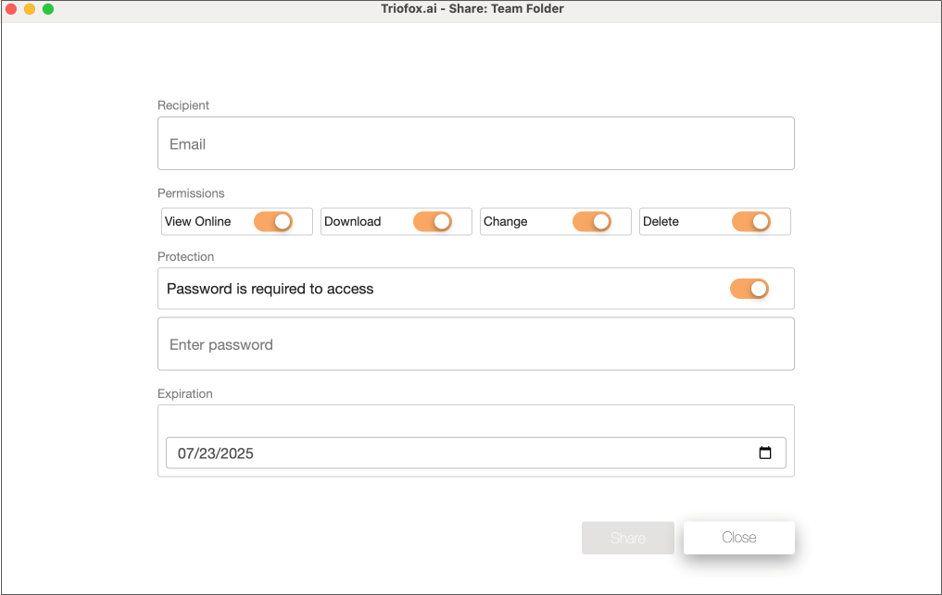
收件人:
输入您想要共享文件夹的电子邮件。这可以是任何内部或外部电子邮件地址。可以通过用“;”分隔它们一次添加多个电子邮件。
权限:
- 在线查看:启用后,共享文件夹可以在线查看,无需下载。禁用后,共享文件夹只能通过下载来查看。
- 下载:启用后,共享文件夹可以被下载。禁用后,共享文件夹不能被下载。
- 更改:打开此开关允许用户编辑与组织注册的用户共享的文件夹。
- 删除:打开此开关允许用户删除共享文件夹中的文件和子文件夹。
保护:
如果启用了访问需要密码,将出现密码字段。您可以设置密码。然后,用户通过电子邮件接收到的共享链接打开时将需要输入密码。
过期时间:
设置共享过期的时间,用户将失去对共享文件夹的访问权限。
配置共享设置后,点击共享。Triofox.ai共享文件夹邀请电子邮件将发送给收件人。
获取公共链接
此选项允许您将文件夹作为公共(只读)链接共享。任何拥有链接的人都可以访问此文件夹。点击此选项打开一个窗口,让您配置公共链接。
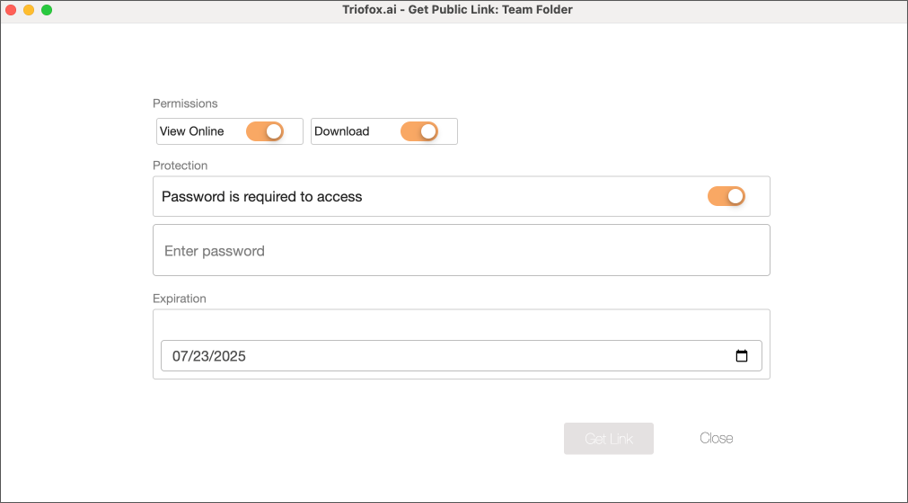
权限:
- 在线查看:启用后,共享的文件可以在线查看,无需下载。禁用后,共享的文件只能通过下载来查看。
- 下载:启用后,共享的文件可以被下载。禁用后,共享的文件不能被下载。
保护:
如果启用了访问需要密码,将出现密码字段。您可以设置密码。然后,用户通过电子邮件接收到的共享链接打开时将需要输入密码。
过期时间:
设置公共链接过期的时间。
点击创建,将生成一个公共链接。复制公共链接到您的剪贴板。您可以将此链接粘贴到任何地方(例如,在电子邮件或社交媒体中)。
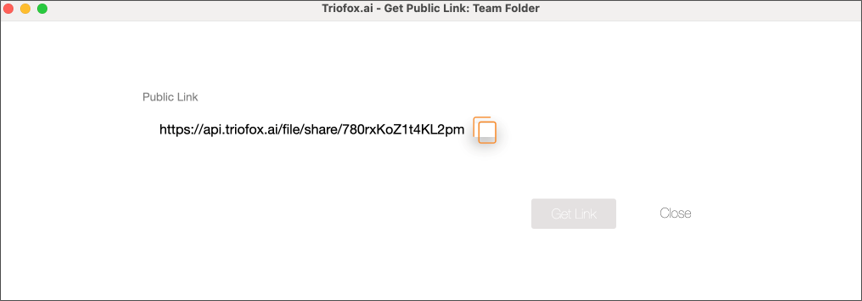
请求文件
此选项允许您传递一个文件夹链接给用户,并请求用户上传文件到这个文件夹。您可以通过用“;”分隔它们一次从多个电子邮件请求文件。此上传链接可以设置为在一定时间后过期,或者永不过期。
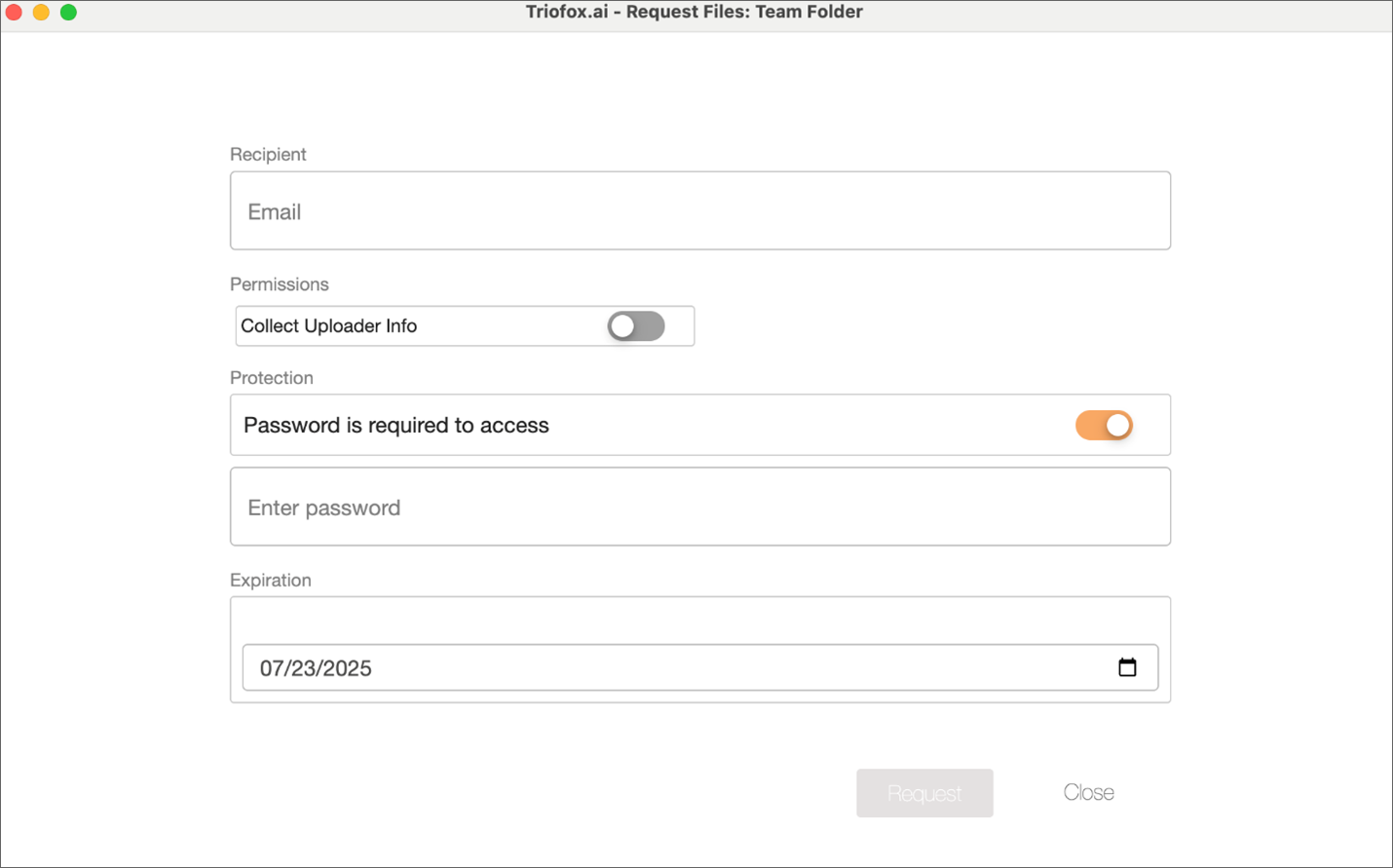
配置请求设置后,Triofox.ai文件上传邀请电子邮件将发送给收件人。收件人可以点击电子邮件中的链接开始上传。
文件的上下文菜单
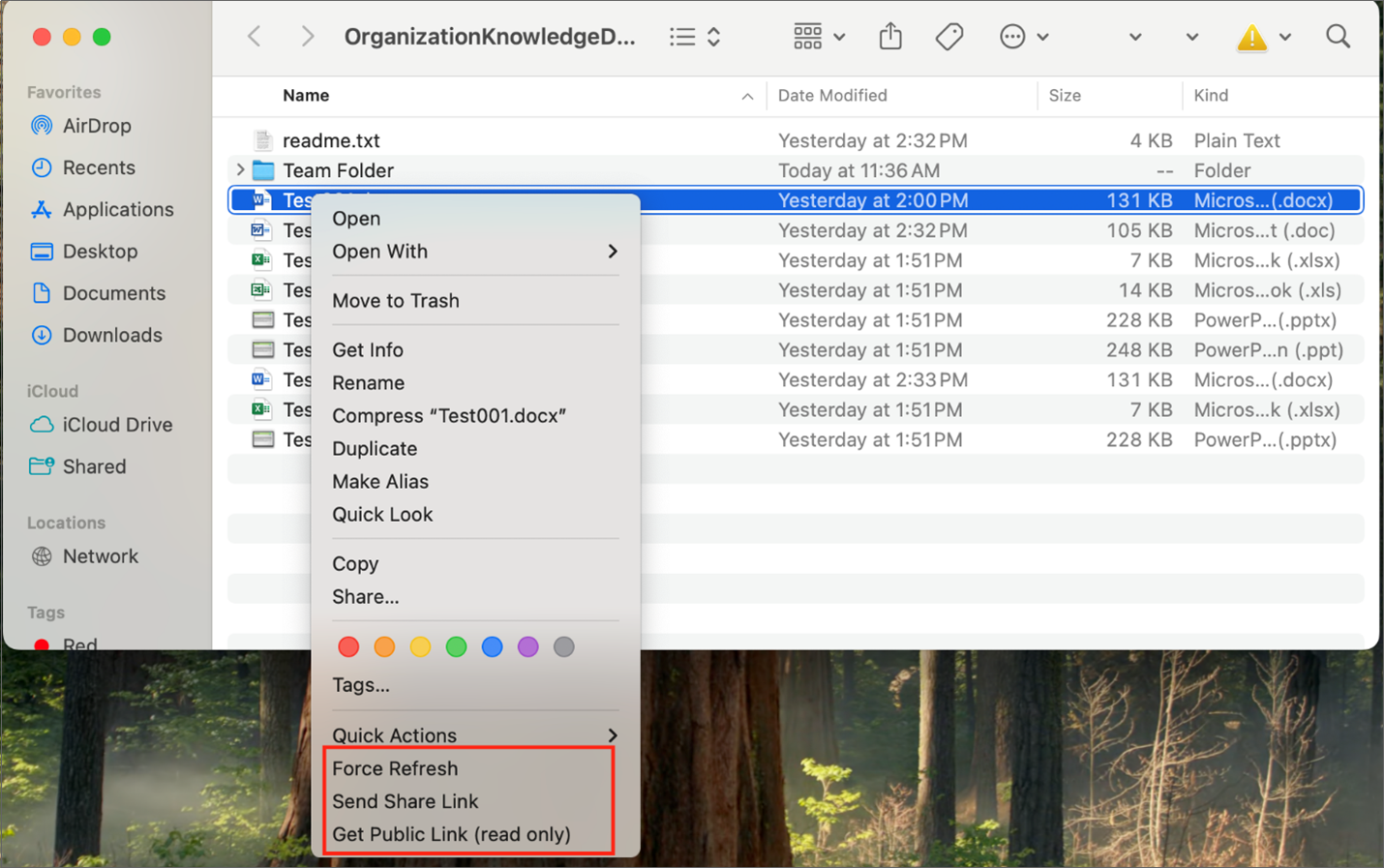
强制刷新
点击此选项以将网络门户与您的本地文件同步。
发送分享链接
此选项允许您通过电子邮件与他人分享文件。可以通过用“;”分隔,一次添加多个电子邮件。配置好您的分享设置后,点击 分享。Triofox.ai共享文件邀请邮件将发送给收件人。
获取公共链接
允许您获取文件的只读网络链接。此选项允许您将文件作为公共(只读)链接分享。任何拥有链接的人都可以访问此文件。点击此选项以打开一个窗口来配置链接。点击 创建,一个公共链接将被生成。复制公共链接到您的剪贴板。您可以将此链接粘贴到任何地方(例如,在电子邮件或社交媒体中)。